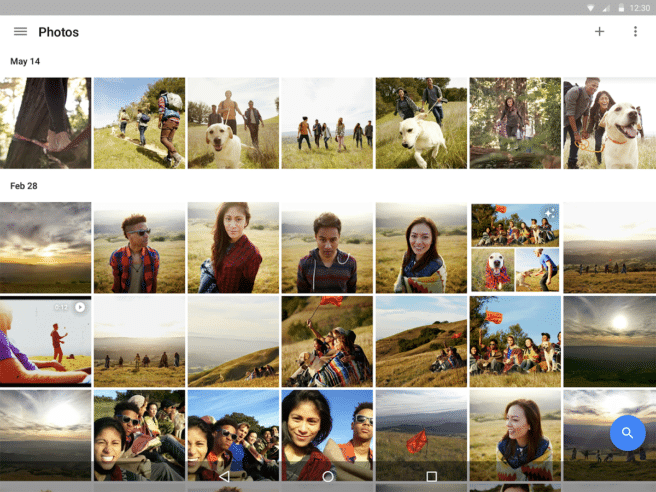Las tablete sigurno nisu najbolji alat fotografije, ali su im velika podrška pregledavati, organizirati i uređivati ih i bitna aplikacija u ovom području, već znate što je to Google fotografije, i treba imati na umu da možete dati mnogo više od sebe nego jednostavno iskoristiti prednosti neograničena pohrana. Pregledavamo sve što treba znati stisnite ga do kraja.
Prenesite fotografije iz drugih aplikacija
Počet ćemo s nečim vrlo osnovnim, a to je pregled opcija konfiguracije koje će nam omogućiti da automatski pohranimo ne samo fotografije koje snimimo, već i one koje nam pošalju: u "postavke" mi ćemo "sigurnosna kopija i sinkronizacija"A odatle do"mape uređaja”I omogućavamo opcije koje nas zanimaju.
Konfigurirajte opcije za sigurnosne kopije
Dok smo u odjeljku "sigurnosna kopija i sinkronizacija"Prikladno je konfigurirati opcije prijenosa, a to je gotovo obavezno za svakoga, bez obzira koliko malo koristimo aplikaciju, izbjegavajte nepotrebnu potrošnju (podataka i energije): gotovo na kraju svega, imamo mogućnost kreiranja sigurnosnih kopija "samo tijekom punjenja".
Skenirajte fotografije
Još jedan zanimljiv podsjetnik: Google fotografije ima izvrsnu opciju za skeniranje i dodajte naše stare fotografije u našu kolekciju, a možemo mu pristupiti iz glavnog izbornika. Zahtijeva preuzimanje PhotoScan, ali radi se o besplatnoj aplikaciji koja ne zauzima puno prostora, a rad joj je vrlo jednostavan i učinkovit.
Napravite jednostavne izmjene
Iako postoji veliki izbor aplikacije za uređivanje fotografija možemo se obratiti ako želimo raditi finiji posao (uključujući svoj vlastiti Snapseed Gogle), jedna od vrlina Google fotografije je da iz iste aplikacije možemo napraviti osnovne prilagodbe. Već znate da ikonicom s tri trake možemo dodavati filtere, izrezati i rotirati, a ako je ponovno pritisnemo, otvaraju se još tri opcije (svjetlo, boja i pop), prve dvije sa svojim padajućim izbornikom. Važan podsjetnik: opcija “guardar”Prema zadanim postavkama sprema preko početne verzije fotografije, pa ako želimo zadržati original moramo otići na izbornik tri točke i odabrati "Spremi kopiju".
Napravite kolaže, animacije i filmove
Također se možemo uštedjeti petljanja s više aplikacija, ako želimo napraviti animaciju ili kolaž, ili čak montirati video, bez previše komplikacija. Imamo sve opcije u odjeljku "čarobnjak" i već smo vam dali detaljan primjer kako napraviti GIF, iako je proces prilično vođen i vrlo intuitivan.
Onemogući prijedloge
Usput, da je možda problem koji imaš upravo suprotan, taj zasićuješ prijedlozima Google fotografije za izradu animacija, ponovno otkrivanje dana i još mnogo toga. Možete onemogućiti sve (ili one koje želite, u izborniku postavki, u "kartice čarobnjaka”. Neposredno iznad imamo i "Obavijesti“Da ih slučajno natjeram da prestanu stizati.
Pregledajte i odaberite fotografije
Kako ćemo na kraju završiti s ogromnom kolekcijom fotografija, zgodno je imati nekoliko računa geste koje olakšavaju navigaciju, kao što je gesta zumiranja preko galerije, ono što radi je da prelazi iz prikaza danima u mjesece ili čak otvara traku za pomicanje s kalendarom. Također je korisno zapamtiti da ako pritisnemo i zadržimo fotografiju, možemo jednostavno povući i brzo odabrati više fotografija. Konačno, ne smijemo zaboraviti da možemo arhivske fotografije, tako da ih ne brišemo nego ih ostavljamo po strani, ako želimo malo očistiti našu galeriju.
Traži izravno
Čak i uz sva ta pomagala, pregledavanje naše galerije u potrazi za fotografijom može biti naporno, stoga uvijek moramo imati na umu da je funkcija pretraživanja stvarno učinkovita i da možemo puno toga odrediti, kombinirajući nekoliko kriterija. Možemo čak pretražite pomoću emotikona (i to ne samo za traženje selfija s nasmijanim licima). Nemojte zaboraviti ni da ako dodirnemo, bez pisanja, možemo izravno tražite videozapise, selfije i snimke. Jedino što nam nedostaje u pretragama je opcija označavanja i traži po licima, koji je dostupan samo u Sjedinjenim Državama, iako uvijek možete koristiti VPN.
Uštedite prostor na svom uređaju
Glavni razlog zašto ćemo preferirati Google fotografije drugim sličnim uslugama je da pohrana je neograničena, stoga ne zaboravite to iskoristiti i uštedjeti prostor na svom uređaju: ne moramo ručno brisati fotografije, ali možemo ponovno ići izravno na postavke, odaberite "oslobodite prostor na uređaju”A oni koji već imaju sigurnosnu kopiju automatski se brišu.
Oporavite izbrisane fotografije (ili ih odmah izbrišite zauvijek)
Također ne škodi prisjetiti se da u slučaju da slučajno izbrišemo fotografiju, ili ako smo to učinili namjerno, ali kasnije požalimo, imamo do 60 dana da ga dohvate, a to je vrijeme kada ostaju pohranjeni u smeće (dostupno iz glavnog izbornika) I naprotiv, ako ih se sada želimo riješiti, ovdje možemo odabrati “trajno izbrisati".
Podijelite fotografije
Dijeljenje fotografija na jednostavan način još je jedna od osnovnih funkcija Google fotografija i sigurno su i najobičniji korisnici upoznati s osnovnim opcijama dijeljenja fotografije ili stvaranja zajedničkog albuma iz "udio”, Ali postoje neke zanimljive pojedinosti koje treba uzeti u obzir, kao što je prisjećanje da možemo birati generirati vezu umjesto izravnog dijeljenja datoteka, što je ponekad zgodnije, ili to možemo učiniti rezerviranje lokacije, za što moramo omogućiti samo opciju "ukloniti geografsku lokaciju".
Dijelite biblioteku
Važan dodatak navedenom: zadnjim ažuriranjem dodana je opcija dijeljenja kompletne biblioteke, ali moramo imati na umu da, budući da nemamo mogućnost prepoznavanja lica u našoj zemlji, nemamo mnogo filteri za ograničavanje sadržaja kojem će dotična osoba pristupiti, tako da jedino što možemo učiniti je ograničiti datum.